Меняем поисковую систему с google на yandex при открытии новой вкладки
Вариант 1: Изменение поисковой системы в Windows вручную в настройках Google Chrome
Для того, чтобы поменять поиск Google Chrome на компьютере или ноутбуке, выполните следующие простые шаги:
- Откройте меню браузера, нажав по кнопке с тремя точками справа вверху. Выберите пункт «Настройки».
- В настройках найдите раздел «Поисковая система».
- Здесь, в пункте «Поисковая система, используемая по умолчанию» выберите Яндекс. Если нужный вам поиск не отображается в списке, используйте 4-й пункт, либо вручную зайдите на нужный вам поиск, однократно используйте его, а затем повторите шаги 1-3 (после этого нужный поисковый сервис может появиться в списке).
- Если требуется добавить другую поисковую систему, используйте пункт «Управление поисковыми системами» и укажите адрес сайта требуемой поисковой системы.
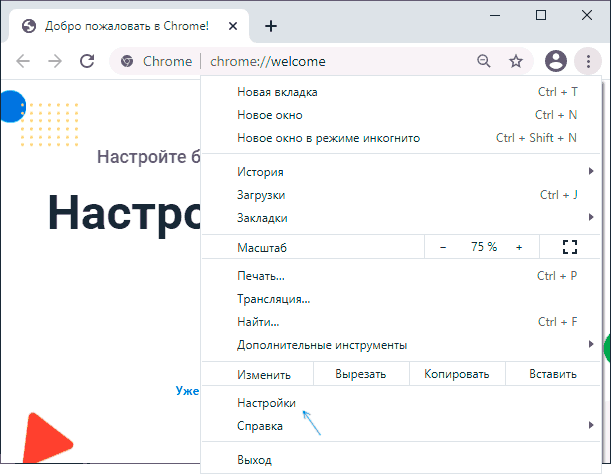
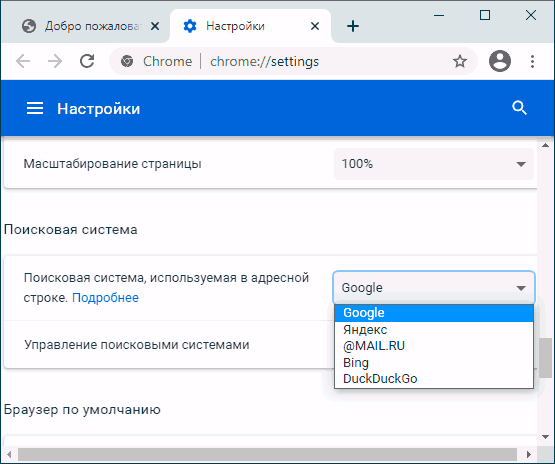
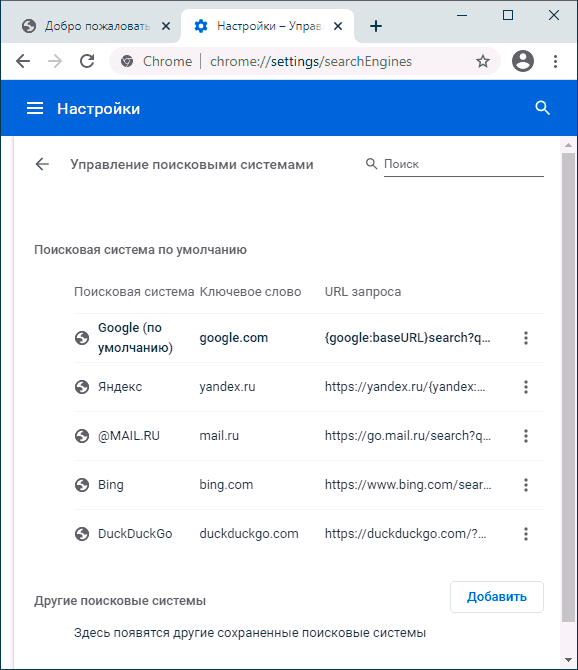
Обратите внимание, что сделанные изменения влияют только на поиск в адресной строке Google Chrome.
Если в списке поисковых систем не удаётся найти поисковую систему Яндекс — возможно потребуется сбросить настройки браузера Chrome, чтобы восстановить настройки по умолчанию. Сохраненные закладки и пароли при этом не удаляются, однако произойдет выход из всех учётных записей.
Для того, чтобы сбросить настройки браузера Chrome, необходимо выполнить следующие действия:
- Откройте браузер Chrome на компьютере.
- В правом верхнем углу окна нажмите на значок «Настройка и управление Google Chrome» → «Настройки» → «Дополнительные».
- На компьютере с ОС Windows нажмите «Сброс настроек и удаление вредоносного ПО» → «Восстановление настроек по умолчанию» → «Сбросить настройки».
Если после сброса настроек браузера нужный вам поиск всё равно не отображается не отображается в списке, попробуйте вручную зайти на нужный вам поиск, однократно использовать его, а затем повторите шаги 1-3 (после этого нужный поисковый сервис может появиться в списке).
Если этого не случилось, воспользуйтесь Вариантом №2.
Вариант 2: Если поменять поисковую систему с помощь вышеописанного способа не получилось — можно воспользоваться одним из множества существующих расширений (плагинов).
Если вы хотите изменить не только стартовую страницу, но и содержимое новых вкладок, выполните следующие шаги:
- Перейдите по ссылке — Поиск и стартовая — Яндекс и нажать «Установить».
- Затем во всплывающем окне нажать «Установить расширение».
- После установки расширение будет готово к работе. Поисковая страница яндекс теперь джена быть установлена по умолчанию.
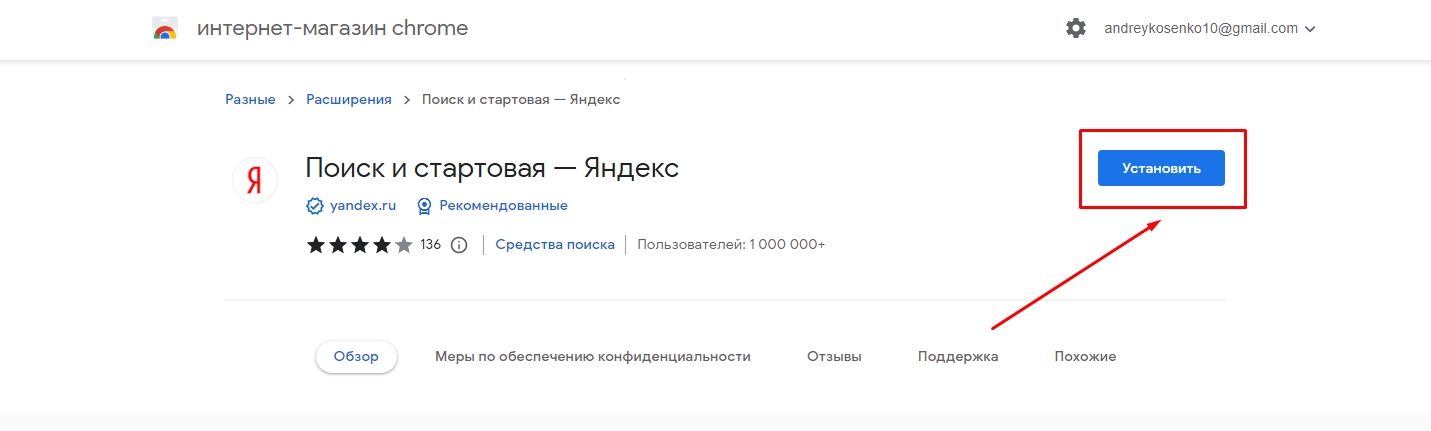
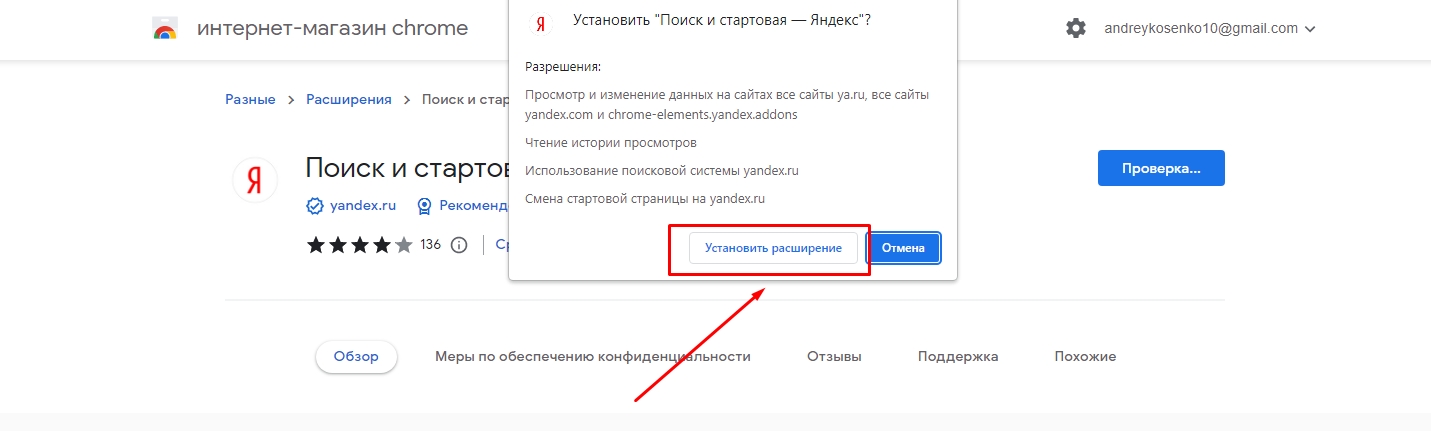
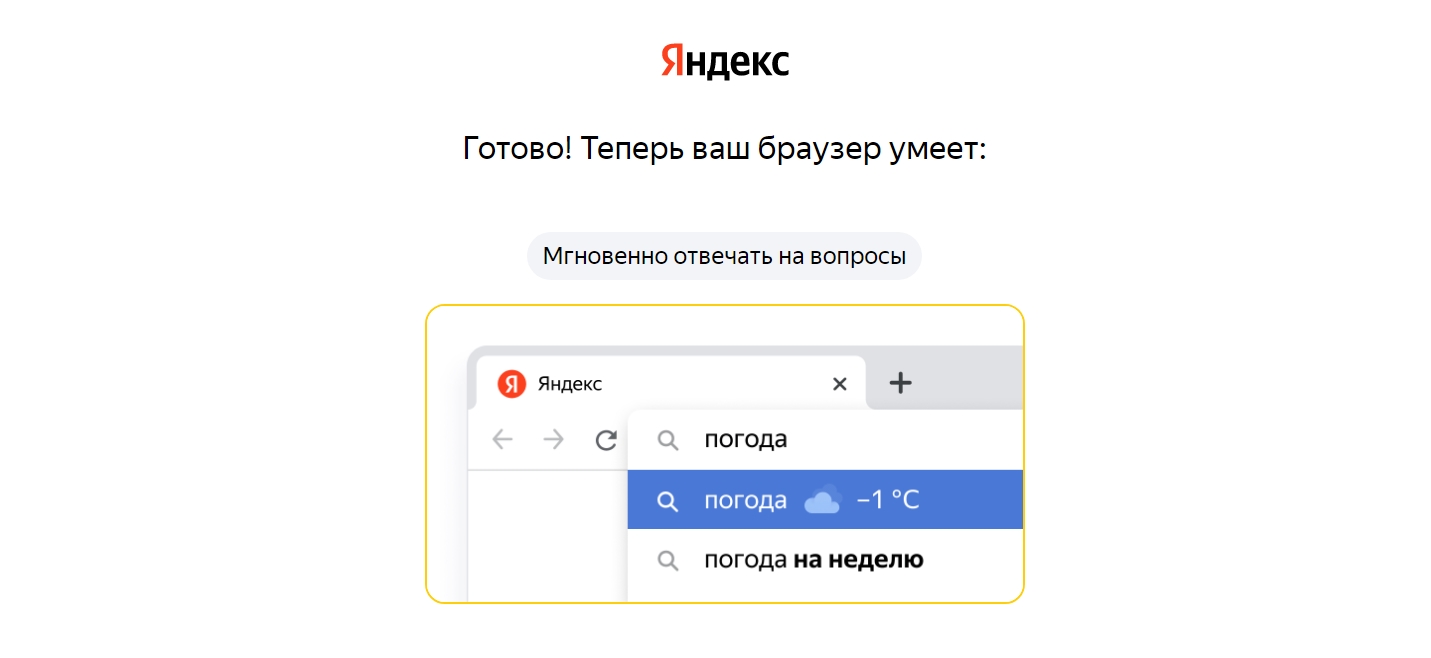
Изменять настройки поисковых систем, вы можете точно также — в правом верхнем углу окна нажмите на значок «Настройка и управление Google Chrome» → «Настройки» → «Поисковая система, используемая по умолчанию» → «Управление поисковыми системами»
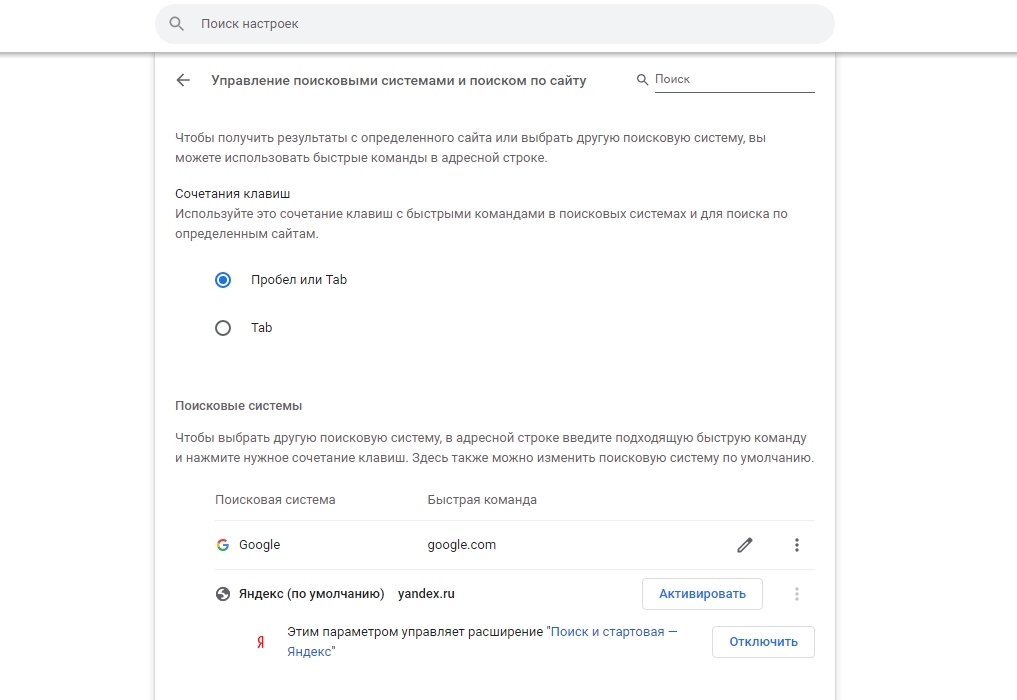
Настройка поисковой системы Google Chrome на Android
Процесс смены поисковой системы лишь незначительно отличается на смартфонах или планшетах под управление ОС Android
- В новой вкладке Google Chrome нажмите по кнопке меню справа вверху и перейдите в «Настройки».
- В разделе «Основные» выберите пункт «Поисковая система».
- Выберите поисковую систему Яндекс.
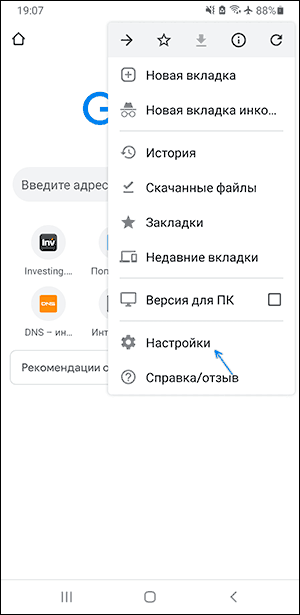
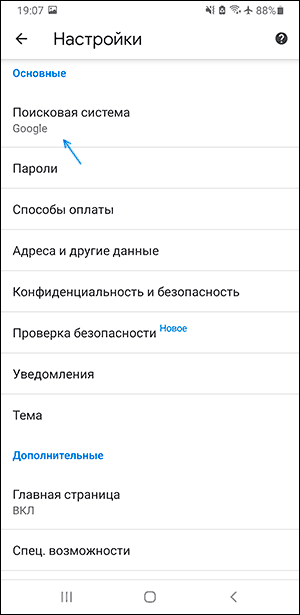
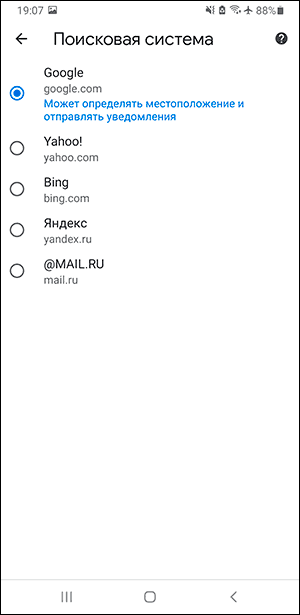
Настройка поисковой системы Google Chrome на iPhone
- Откройте новую вкладку в Google Chrome, нажмите по кнопке меню справа внизу и выберите пункт «Настройки».
- Откройте пункт «Поисковая система» и выберите поисковую систему Яндекс.
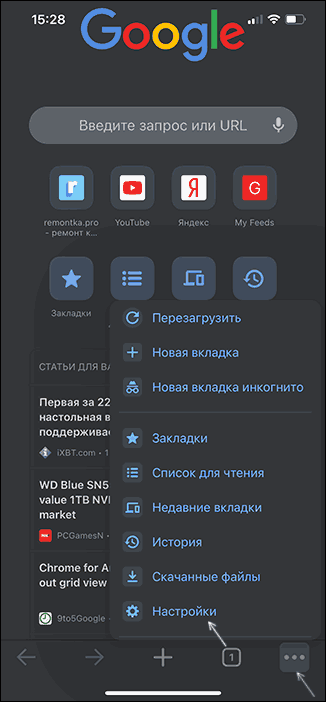
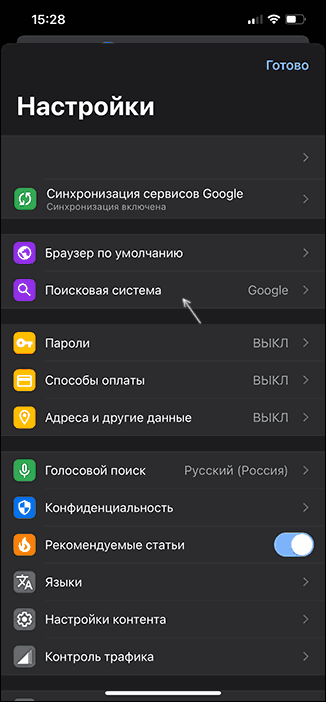

Есть вопросы? Жалобы? Пожелания?